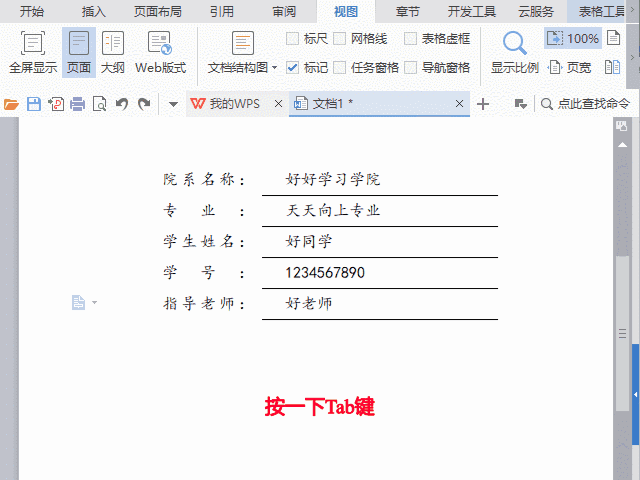【一键取票】功能可以从税控开票系统直接提取发票数据,无需会计人工录入,从源头提取发票全票面信息,便捷又能控制准确率,为会计人员节约98%的发票处理时间,对于税控系统服务商百旺、航信均支持。
l 操作整体流程:
1. 下载【取票机器人】客户端及相关操作
2. web软件中【一键取票】操作
3. 若取不到票,异常情况排除方法
一、下载【取票机器人】客户端及相关操作1. 下载² 在软件中点击“一键取票”按钮,弹出下载提示



² 下载并安装
¡ 点“下一步”、阅读安装协议、选择安装路径、安装完成如下图(为保证首次数据正常采集请插入税盘)。





² 首次必须插入税盘,进行取票机器人的配置。会读取税盘信息,并需要输入证书口令,配置税盘证书密码(需要插入税盘才能配置密码)如下图,配置完密码点保存即可。

² 校验证书口令是否正确

² 未插入盘会提示,未检测到税盘信息

¡ 提取销项发票:必须在“开票电脑”下载并运行【取票机器人】 可不用插税控盘
¡ 提取进项发票:在“任何电脑”下载并运行【取票机器人】 在同一电脑插税控盘
二、web软件中【一键取票】操作1. 取票操作² 在web端中点击“一键取票”按钮,弹出取票提示框


² 点击“查询”,系统执行取票操作,如果查到有发票,会提示可提取的发票信息


² 点击“确认提取”,即可把查到的发票展示在系统中;

² “销项”、“进项”提取同理;
三、若取不到票,异常情况排除方法
1. web端的提示² 在web端中,软件提示提取为0时,请按照“异常排除原因”的内容进行逐一排除原因;

² 原因2:所取的期间没有新增的发票;
² 原因3:未及时安装最新版本的【取票机器人】客户端软件;
² 原因4:账套信息中的税号与【取票机器人】中的税号不一致。常见错误:大小写,漏写错写税号;
² 原因5:取票机器人只支持xp,win7,win10系统使用;
² 原因6:被360杀毒软件拦截,若遇相关安全性提示弹窗,点“允许”按钮即可;
² 原因7:如果出现提取不到销项发票或不全的情况。需要:在开票软件修复发票,然后在托盘里点手动采集如下图。 (该步骤均需要插入税盘才能采集数据);
¡ 第一步,先在百旺或航信的【开票软件】修复发票;


¡ 第二步,在电脑右下角托盘【取票机器人】里点【手动采集(销项)】,如下图所示;

¡ 第三步,在web端的发票管理页面,再回到一键取票功能进行取票操作。
² 原因8:提取不到进项发票的情况。第一次启动机器人后需要等待一段时间,具体时间取决于票量大小。别着急,让机器人取一会儿~
原因9:进项已认证的发票,提取的认证日期作为软件默认的账期直接提取,这个是根据国家的办税日历作为默认的账期直接进行提取,可能会与用户实际的申报月份有差异,但已提取到,请在web端发票管理列表查看认证月份的前一个月或后一个月的发票列表。如果已提取到在其他月份,可以直接在web端中进行账期月份的调整。